Med lanseringen av den nye Windows 10 kommer et uendelig antall nye funksjoner som hjelper deg med å visualisere og lage virtuelle oppgaver og skrivebord, så nedenfor gir vi deg artikkelen cbakre nye skrivebordet Windows 10 Trinn! lastet med den beste informasjonen om denne nye funksjonen, samt trinn for trinn for å sette den i praksis.
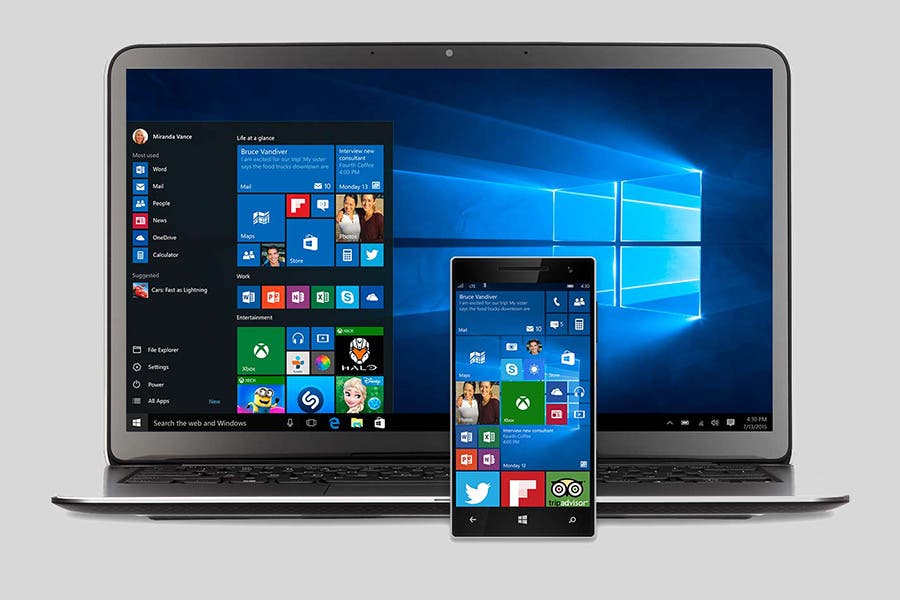
De nye og innovative funksjonene i Windows 10.
Hvordan lage et nytt Windows 10 -skrivebord?
Siden det ble opprettet i 1985, har Microsoft fått i oppgave å tilby de beste og mest innovative programmene til sine brukere, for å søke komfort og fremgang i det personlige og arbeidsområdet som hver enkelt utfører.
Så for den nye Windows 10, Microsoft søkte etter og opprettet de presise funksjonene som hver person som bruker grensesnittet var på jakt etter. Noen av disse nye funksjonene er:
- Skjermbilde.
- Lukk alle programmene som er i bakgrunnen.
- Alternativ startmeny.
- Minimer vinduer.
- Elementer med hurtigtaster.
- Angir plassen som applikasjoner opptar.
- Konsentrasjonsassistent.
- Hopp over annonsene.
- Virtuelt skrivebord.
Generasjonen av et virtuelt skrivebord er en av de nye oppkjøpene av Windows 10 i oppgavelinjen, der du ikke bare vil ha muligheten til å generere, men du vil kunne administrere skrivebordene du oppretter.
Dette alternativet er ekstremt enkelt å visualisere ved hjelp av snarveien «Ctrl + Windows -tast + D» på tastaturet, du kan lage så mange vinduer du vil ved å trykke på disse tastene gjentatte ganger.
Hvordan ser jeg hvert vindu som er opprettet?
Etter å ha opprettet et nytt Windows 10 -skrivebord, er det ekstremt enkelt siden du har tre alternativer du kan bruke. Det første er ved å gå til oppgavesymbolet som er i den nederste linjen i nærheten av menyen, klikk på det og du vil kunne se alle vinduene dine.
Det andre alternativet er gjennom snarveien "Windows -tast + fane" og til slutt ved å trykke "Windows -tasten + Ctrl + venstre eller høyre pil" for å flytte fra et vindu til et annet og velge det du vil ha.
Hvordan flytte et vindu til et annet skrivebord?
- Alternativ 1: Klikk på oppgaveikonet og før musens pil over den, trykk og gå til vinduet der du vil se den senere.
- Alternativ 2: Hvis du ser på vinduene dine, klikker du på høyre knapp for å åpne en alternativmeny der du må søke etter «gå til», vente på at en annen liten meny med alternativer skal vises, og velg skrivebordet du vil sende vinduet til .
På den annen side, hvis du vil lukke noen av skrivebordene du opprettet, trenger du bare å gå til oppgaveikonet og klikke på "X" i vinduet du vil lukke.
Hvis du vil lære mer om Windows 10 Vi inviterer deg til å besøke nettstedet vårt, hvor du kan finne alt fra hvordan du endrer språket til hvordan du enkelt kan løse eventuelle problemer i Windows 10.
https://www.youtube.com/watch?v=QpqUQfO5O5k